Cómo convertir videos en una Mac sin software adicional

Si tiene algún video en su Mac que sea particularmente grande en tamaño de archivo, entonces ponerlo en su iPad o iPhone puede hacerlo fácilmente devorar toneladas de espacio. Sin embargo, puede convertir videos en su Mac sin usar software adicional.
Si ha estado trabajando con computadoras durante un período de tiempo prolongado, probablemente esté familiarizado con el software QuickTime de Apple. QuickTime existe desde principios de los 90 y todavía existe como el software de reproducción de video predeterminado de OS X.
QuickTime puede reproducir bastantes formatos de archivo, pero no puede reproducir todo. Por ejemplo, no puede reproducir el formato MKV cada vez más popular, por lo que muchas personas recurren a VLC como alternativa. Pero para los formatos de archivo que reproduce, también puede convertirlos al tamaño perfecto para su iPhone y iPad.
Cómo convertir videos con la función "Exportar" de QuickTime
Para comenzar, abra el archivo que desea convertir en QuickTime.
A continuación, haga clic en el menú "Archivo" y luego seleccione el menú "Exportar". Desde el menú Exportar, verá seis opciones: puede guardar su video en 480p, 720p y 1080p, simplemente guarde la pista de audio o guarde el video en iTunes, que luego se puede transmitir a cualquier dispositivo compatible con Airplay como Apple. TV.
Sin embargo, si tiene un iPhone, iPad o Apple TV, puede elegir la opción "iPad, iPhone, iPod touch, y Apple TV ..." para convertirlo al tamaño perfecto para esos dispositivos. Eso es lo que vamos a hacer hoy.
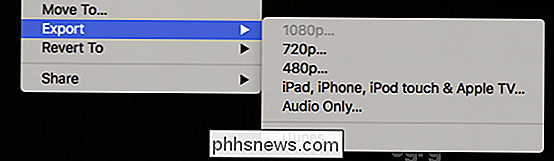
En la pantalla siguiente, verá tres opciones, de las cuales (al menos en este ejemplo) solo están disponibles dos. Queremos elegir la segunda opción "iPad, iPhone 4 y Apple TV".

Una vez que haya seleccionado su opción de tamaño, haga clic en el botón "Guardar" en la esquina inferior derecha. También querrá elegir dónde guardar su nuevo video.
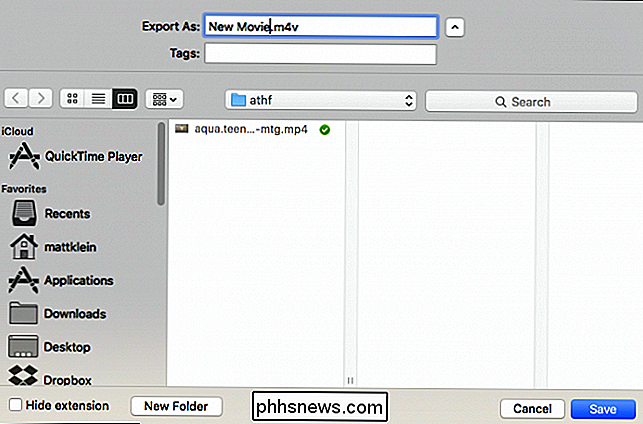
Haga clic en el botón "Guardar" nuevamente y comenzará la exportación, puede realizar un seguimiento de su progreso en la ventana "Progreso de la exportación". Si desea detener el proceso en cualquier momento, haga clic en el botón redondo "X" a la derecha del indicador de progreso.
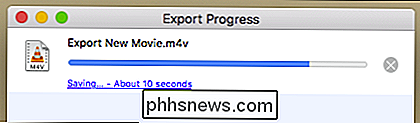
Si desea convertir más de un video, puede ponerlos en cola y se convertirán como cada uno anterior se completa. De esta forma, puede dejar de lado todo el proceso y hacer otras cosas mientras sus videos se convierten en segundo plano.
Si Quicktime no puede abrir el archivo que desea convertir, también puede intentar usar Handbrake, que es gratis y abrirá prácticamente cualquier archivo que pueda arrojar.
Si está interesado, también puede obtener más información sobre muchos de los trucos geniales que QuickTime puede hacer.

¿Cómo se abre un archivo Zip enorme que Windows no puede manejar?
La mayoría de las veces, descomprimir un archivo zip en Windows es sencillo, pero de vez en cuando aparece un archivo zip y no es más que un problema Con esto en mente, la publicación SuperUser Q & A de hoy acude al rescate para ayudar al lector a obtener un archivo zip obstinado. La sesión de Preguntas y Respuestas de hoy nos llega por cortesía de SuperUser, una subdivisión de Stack Exchange, una agrupación impulsada por la comunidad de sitios web Q & A.

¿Por qué los archivos PDF generados por Microsoft Word son tan grandes?
Cuando sus documentos son principalmente de texto solo en la naturaleza, entonces parecería que los tamaños de archivo para las versiones .docx y .pdf deberían ser bastante similar cuando se guarda, pero ese no es siempre el caso. La publicación de preguntas y respuestas SuperUser de hoy tiene la respuesta a las preguntas de un lector curioso sobre la gran diferencia en el tamaño de los archivos.



